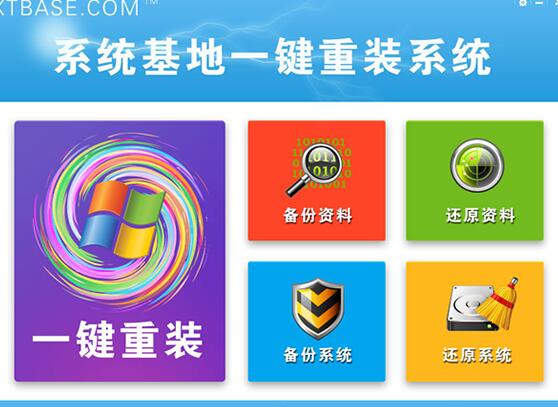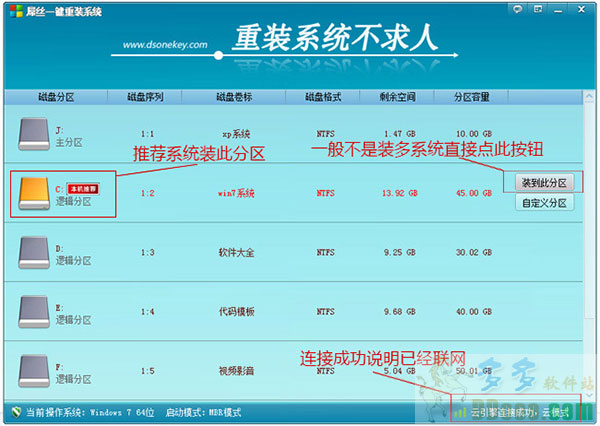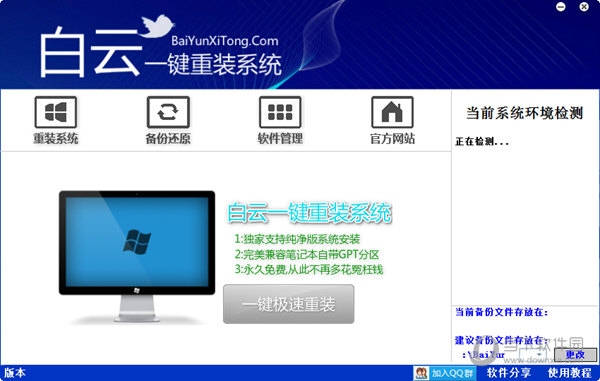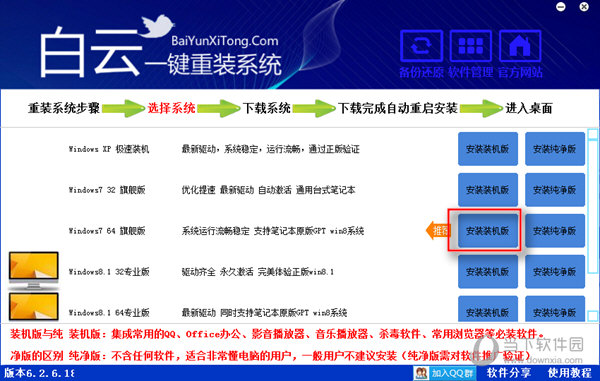Win8.1 Metro界面IE打不开怎么办?
更新时间:2017-07-04 17:34:46
在完成Win8.1系统更新后双击IE11图标,IE11浏览器竟然不能启动。那么WIN8.1的Metro界面IE打不开怎么办?下面小编就为大家介绍一下具体解决办法。
1.首先,按下Win+R组合键,在出现的运行命令中输入“regedit”后回车,进入注册表编辑器。
2.在注册表编辑器界面,展开HKEY_CURRENT_USER\Software\Microsoft\ Internet Explorer\Main,对着Main单击鼠标右键,菜单中选择“权限”。
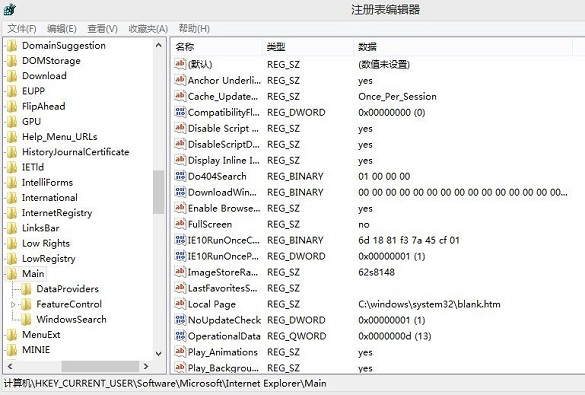
修改Win8.1注册表Main权限 3.在出现的“Main权限”对话框界面,点击”高级”按钮。 4.在出现的“Main的高级安全设置”对话框,点击选中“允许 Everyone”或者要使用IE11的帐户,并点击按钮“启用继承”后,单击底部“确定”按钮即可解决Win8.1系统更新后IE11浏览器无法启动问题!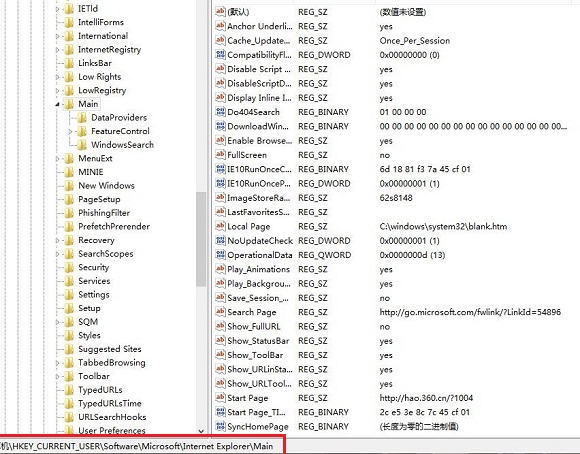 另外 ,还有一种方法。
桌面的ie10正常,但metro界面打不开。在“启用或关闭Windows 功能”中卸载ie10然后重新安装也不管用,用360修复也不管用,设置ie10为默认浏览器也不行的,请看如下操作。
1.在传统桌面下,按Win键+x,左下角弹出如图所示的东西。
2.点击命令提示符(管理员)(A),进入命令提示符。
3.在命令提示符输入sfc /scannow,回车。开始修复,需要一段时间。
4.扫描完后,重启电脑,问题就解决了。
当然,如果你安装了一些强制修改你电脑的注册表,那你就只能做一次系统还原了,还原到你安装强制软件之前的时候,一般是部分杀毒软件,
控制面板,系统安全,操作中心,检擦计算机状态,维护,恢复,高级工具,开始系统还原。
另外 ,还有一种方法。
桌面的ie10正常,但metro界面打不开。在“启用或关闭Windows 功能”中卸载ie10然后重新安装也不管用,用360修复也不管用,设置ie10为默认浏览器也不行的,请看如下操作。
1.在传统桌面下,按Win键+x,左下角弹出如图所示的东西。
2.点击命令提示符(管理员)(A),进入命令提示符。
3.在命令提示符输入sfc /scannow,回车。开始修复,需要一段时间。
4.扫描完后,重启电脑,问题就解决了。
当然,如果你安装了一些强制修改你电脑的注册表,那你就只能做一次系统还原了,还原到你安装强制软件之前的时候,一般是部分杀毒软件,
控制面板,系统安全,操作中心,检擦计算机状态,维护,恢复,高级工具,开始系统还原。
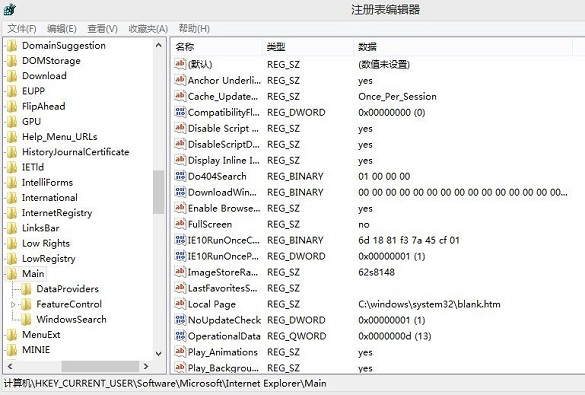
修改Win8.1注册表Main权限 3.在出现的“Main权限”对话框界面,点击”高级”按钮。 4.在出现的“Main的高级安全设置”对话框,点击选中“允许 Everyone”或者要使用IE11的帐户,并点击按钮“启用继承”后,单击底部“确定”按钮即可解决Win8.1系统更新后IE11浏览器无法启动问题!
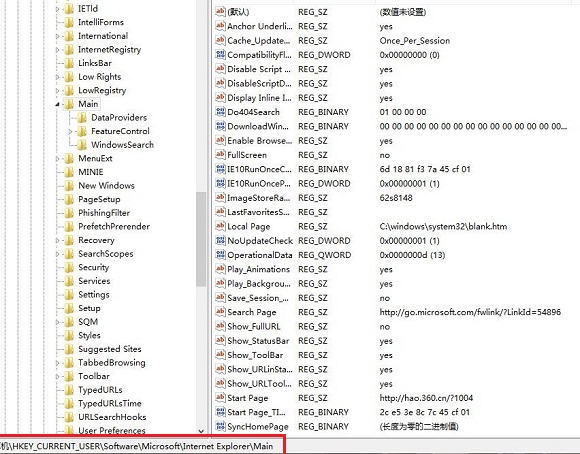 另外 ,还有一种方法。
桌面的ie10正常,但metro界面打不开。在“启用或关闭Windows 功能”中卸载ie10然后重新安装也不管用,用360修复也不管用,设置ie10为默认浏览器也不行的,请看如下操作。
1.在传统桌面下,按Win键+x,左下角弹出如图所示的东西。
2.点击命令提示符(管理员)(A),进入命令提示符。
3.在命令提示符输入sfc /scannow,回车。开始修复,需要一段时间。
4.扫描完后,重启电脑,问题就解决了。
当然,如果你安装了一些强制修改你电脑的注册表,那你就只能做一次系统还原了,还原到你安装强制软件之前的时候,一般是部分杀毒软件,
控制面板,系统安全,操作中心,检擦计算机状态,维护,恢复,高级工具,开始系统还原。
另外 ,还有一种方法。
桌面的ie10正常,但metro界面打不开。在“启用或关闭Windows 功能”中卸载ie10然后重新安装也不管用,用360修复也不管用,设置ie10为默认浏览器也不行的,请看如下操作。
1.在传统桌面下,按Win键+x,左下角弹出如图所示的东西。
2.点击命令提示符(管理员)(A),进入命令提示符。
3.在命令提示符输入sfc /scannow,回车。开始修复,需要一段时间。
4.扫描完后,重启电脑,问题就解决了。
当然,如果你安装了一些强制修改你电脑的注册表,那你就只能做一次系统还原了,还原到你安装强制软件之前的时候,一般是部分杀毒软件,
控制面板,系统安全,操作中心,检擦计算机状态,维护,恢复,高级工具,开始系统还原。
最后,还有不太了解win8.1的朋友们,你们如果不是特别讨厌360的话,里面有专门修复的功能,但是不是以上所有问题都可以修复。经过了以上的这些方法,小编都是亲测过的,如果你的电脑有什么关于浏览器的问题,那么,基本上就可以解决的,如果还有什么问题,联系QQ:359587279。
猜你喜欢:Win8.1开机进入桌面怎么设置 Win8.1启动到桌面图文教程
系统重装相关下载
Win8技巧相关推荐
重装系统软件排行榜
- 【重装系统】魔法猪一键重装系统工具V4.5.0免费版
- 【电脑重装系统】小马一键重装系统V7.5.3
- 小白一键重装系统v10.0.00
- 【重装系统软件下载】屌丝一键重装系统V9.9.0尊享版
- 【电脑重装系统】系统之家一键重装系统V6.0精简版
- 【一键重装系统】系统基地一键重装系统工具V4.0.8极速版
- 【电脑系统重装】小马一键重装系统V4.0.8装机版
- 【电脑重装系统】黑云一键重装系统软件V4.2免费版
- 【重装系统】无忧一键重装系统工具V5.8最新版
- 雨林木风一键重装系统工具V7.6.8贡献版
- 系统重装软件系统之家一键重装V1.3.0维护版
- 黑云一键重装系统软件下载免费版5.9.6
- 系统基地一键重装系统工具极速版V4.2
- 【电脑重装系统】系统之家一键重装系统软件V5.3.5维护版
- 深度一键重装系统软件V8.8.5简体中文版
重装系统热门教程
- 系统重装步骤
- 一键重装系统win7 64位系统 360一键重装系统详细图文解说教程
- 一键重装系统win8详细图文教程说明 最简单的一键重装系统软件
- 小马一键重装系统详细图文教程 小马一键重装系统安全无毒软件
- 一键重装系统纯净版 win7/64位详细图文教程说明
- 如何重装系统 重装xp系统详细图文教程
- 怎么重装系统 重装windows7系统图文详细说明
- 一键重装系统win7 如何快速重装windows7系统详细图文教程
- 一键重装系统win7 教你如何快速重装Win7系统
- 如何重装win7系统 重装win7系统不再是烦恼
- 重装系统win7旗舰版详细教程 重装系统就是这么简单
- 重装系统详细图文教程 重装Win7系统不在是烦恼
- 重装系统很简单 看重装win7系统教程(图解)
- 重装系统教程(图解) win7重装教详细图文
- 重装系统Win7教程说明和详细步骤(图文)